Android で最も一般的な 20 の問題とその解決方法のまとめ

Android スマートフォンで発生する一般的な問題と、それらを修正する最も簡単な方法をまとめています。問題の解決策には、Android のエラーや一般的なエラーの解決が含まれています。

スマートフォン上の広告は、ユーザーにとって、特に常に MIUI で表示しなければならない Xiaomi スマートフォンにとって最も煩わしいものの 1 つです。 MIUI は、Mi Browser、Mi Music、Mi Video などのデバイスのデフォルト アプリケーションの通知を通じて広告メッセージを送信するプラットフォームとして有名です。
記事の目次
Xiaomiは、ユーザーが新しいオペレーティングシステムを更新するたびにこれらの広告を削除する措置を講じていませんが、アプリ内設定を使用してMIUI上の広告をオフにすることは可能です。この記事の下にある手順に従って、Xiaomi スマートフォンで広告をオフにすることができます。
携帯電話が MIUI を使用しているかどうかわからない場合は、設定アプリケーション (設定) に移動し、情報セクション (電話について) に移動して確認してください。
最初に行うことは、MSA を無効にすることです。まず、Xiaomi スマートフォンがインターネットに接続されていることを確認してください。デバイスがネットワークに接続されていない場合、取り消すことはできません。
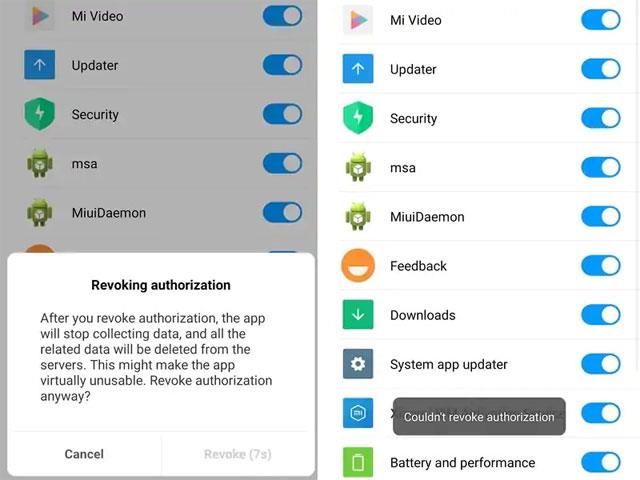
ステップ 1: [設定]アプリケーションにアクセスし、[追加設定] > [承認と取り消し]を選択し、MSA をオフに設定します。
ステップ 2: 10 秒間のカウントダウンを待ってから、[取り消し] をクリックします。クリックすると、「認証を取り消すことができませんでした」というメッセージが表示されます。このメッセージは、取り消されるまでに少なくとも 3 ~ 5 回表示されます。成功するまでそれを続けてください。
ステップ 3: [取り消し] セクションを完了したら、[設定]に移動し、 [追加設定]を選択し、[プライバシー] > [広告サービス] [パーソナライズされた広告の推奨事項]を選択し、[オフ] に設定します。
ユーザーがよく使用する、広告も含まれるデフォルトのアプリケーションの 1 つが Mi File Manager です。
ステップ 1: Mi File Manager を開き、左上隅にある 3 つのダッシュのアイコンをクリックし、[バージョン情報] を選択します。
ステップ 2:推奨事項をオフに切り替えます。 Xiaomi にアプリ フォルダーがある場合は、フォルダーの名前をタップし、プロモートされたアプリを無効にします。この手順は、さまざまな MIUI フォルダー アプリに表示される広告アプリを削除するのに役立ちます。
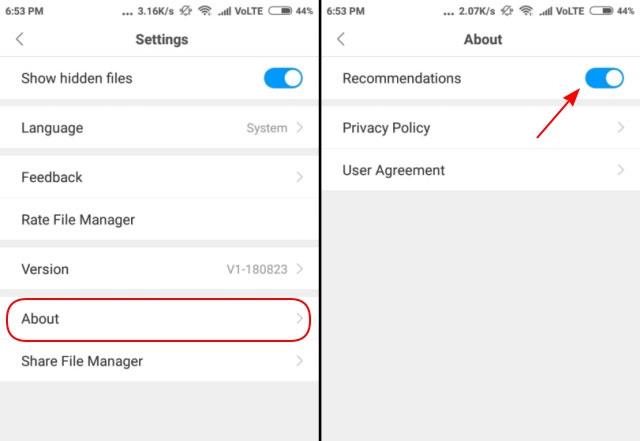
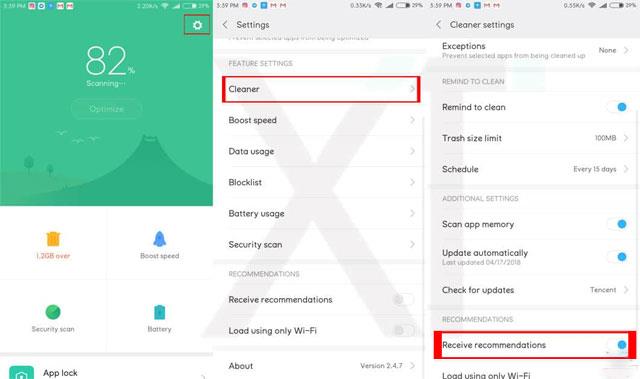
MIUI Cleaner も広告が頻繁に表示されるアプリケーションですが、MIUI Cleaner で広告をオフにするには、以下の手順に従ってください。
ステップ1: MIUIクリーナーを開き、右上隅にあるブラシアイコンをクリックし、同じ位置にある歯車設定アイコンをクリックします。
ステップ 2:最後に、[おすすめの受信] を[オフ] に切り替えます。
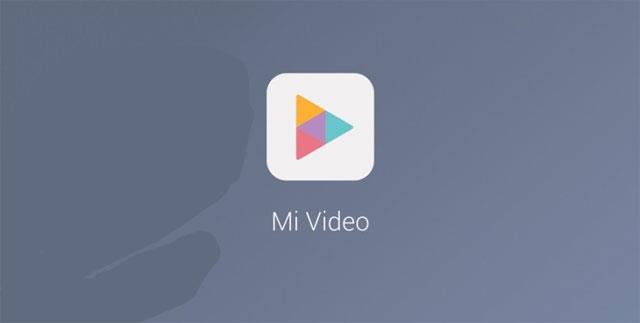
Mi Video アプリで広告をブロックするには、右下隅にある[アカウント]をクリックします。次に[設定]を選択します。
プロモーション コンテンツを受信しなくするには、[オンラインおすすめ]セクションで[オフ]に設定します。迷惑な通知を受信しないようにするには、プッシュ通知セクションでオフに切り替えます。
Mi Browser、Mi Security、Mi Music などの 3 つのアプリケーションはすべて、システムの設定セクションを使用して広告を簡単に無効にすることができます。
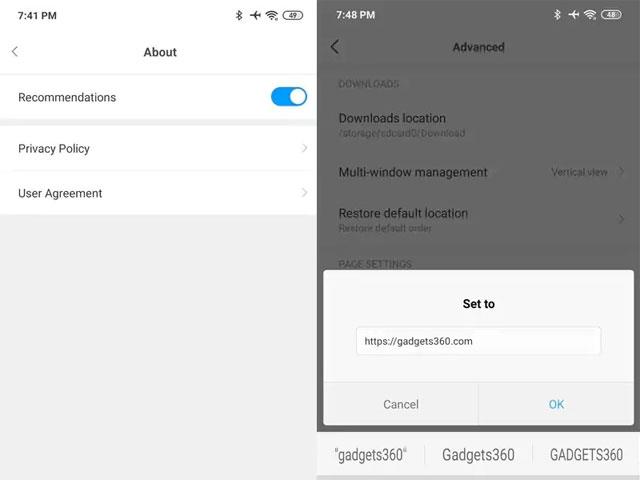
さらに、Mi Browser で広告を完全にブロックしたい場合は、もう 1 つの手順を実行する必要があります: [設定] > [システム アプリ設定] > [ブラウザ] > [詳細設定] > [スタート ページの設定]に移動します。次に、Quantrimang.com など、好みの Web サイトに変更します。この設定により、多くの広告コンテンツを含むデフォルトのホームページが無効になります。
[設定] > [通知] > [アプリ通知]に移動します。次に、これらの通知の送信に使用されていた各アプリまで下にスクロールし、通知を無効にします。これにより、スパム通知だけでなく、アプリからのすべての通知がブロックされることに注意してください。
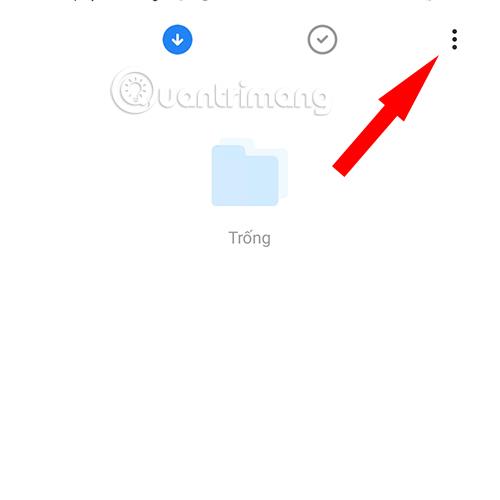
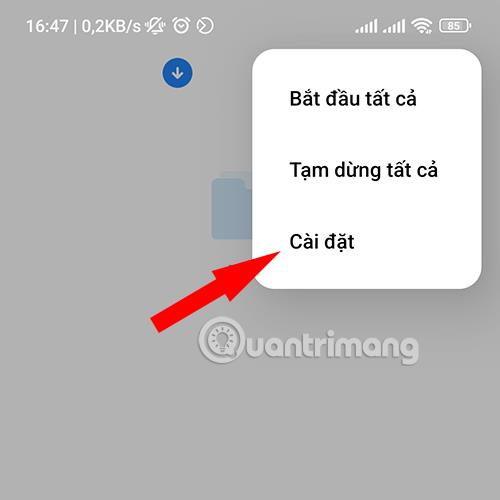
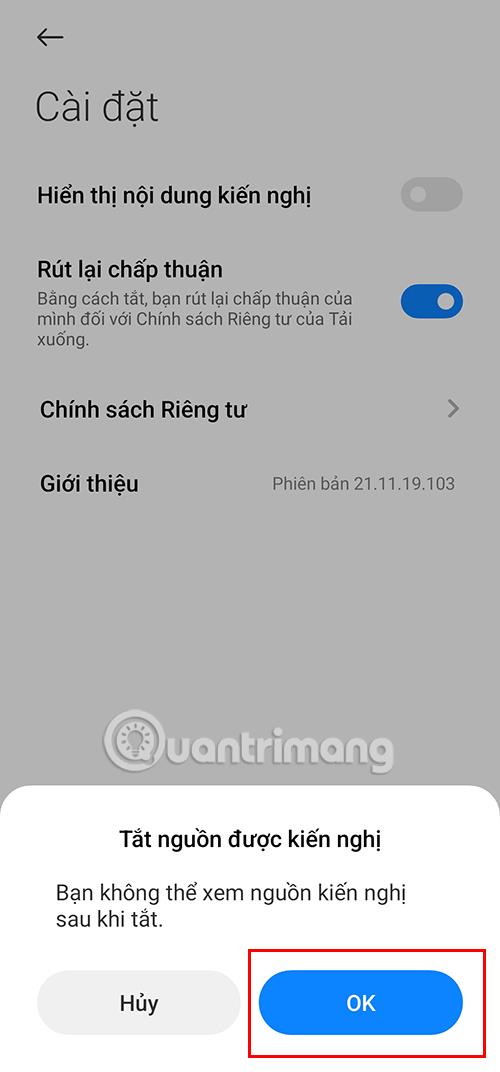
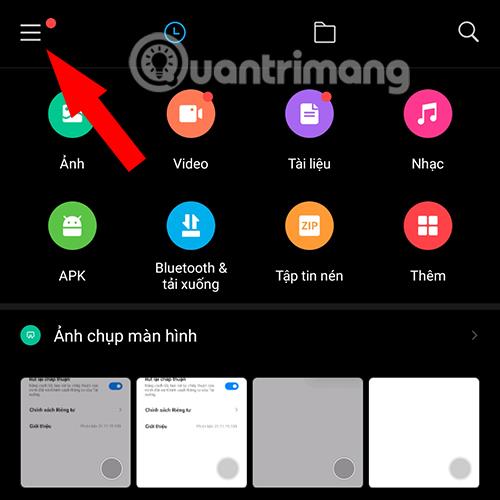
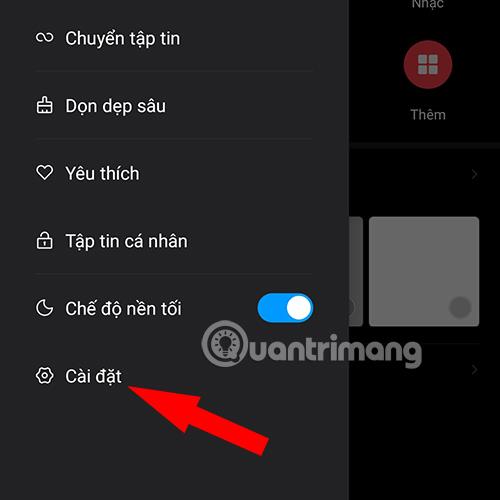
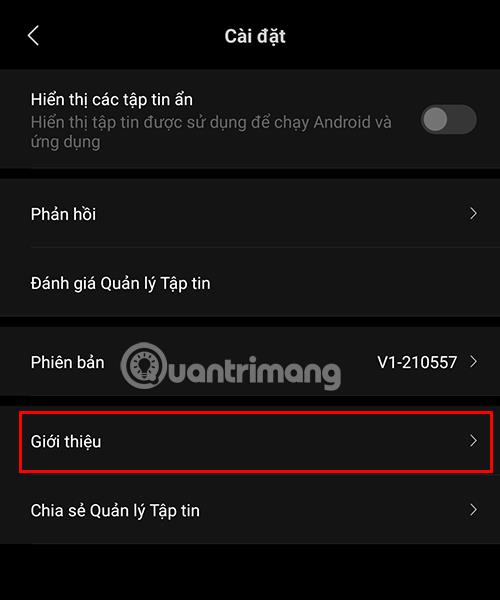
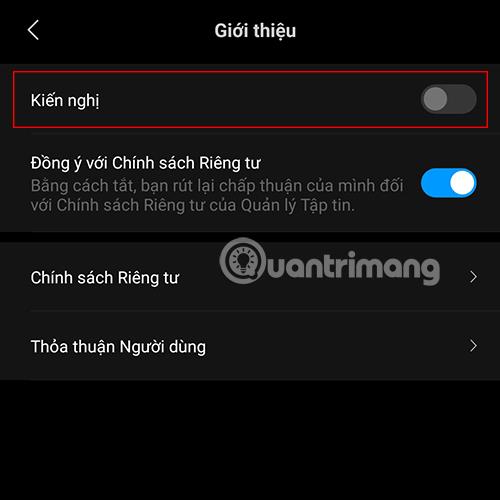

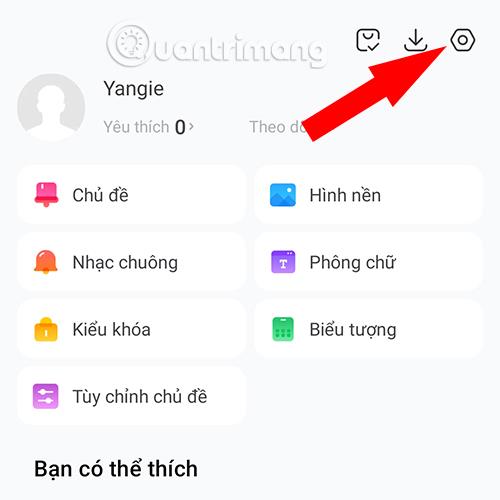
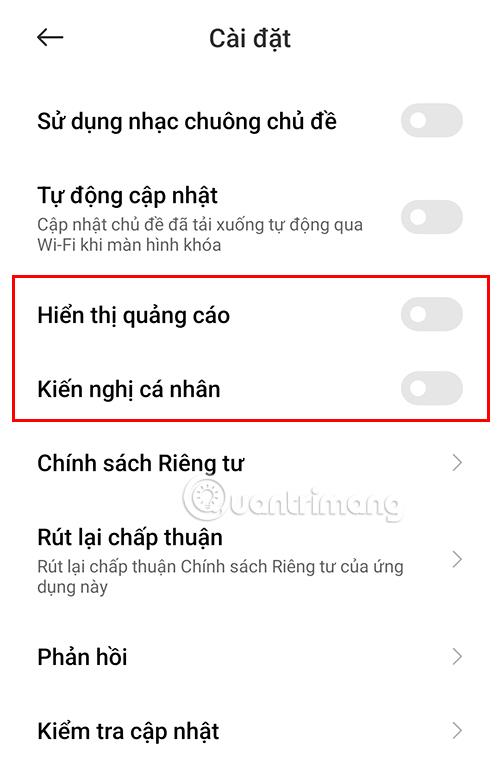
上記のシステム ソフトウェアで広告をブロックする方法に加えて、携帯電話用の AdLock ソフトウェアをダウンロードして、デバイスに表示される広告を最小限に抑えることもできます。
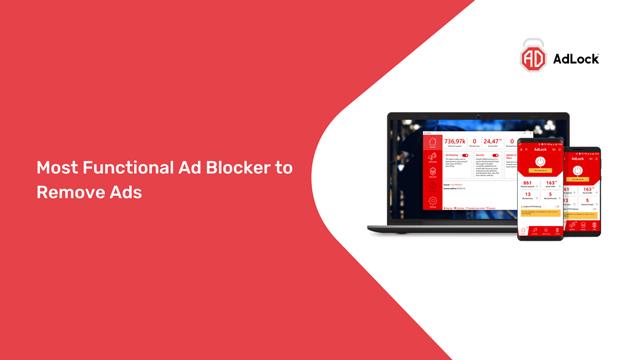
AdLock は、さまざまな種類のデバイスで広告をブロックするのに役立つアプリケーションです。 AdLock は、広範なフィルター リスト (ブランド固有の広告対策スクリプトを含む)、使いやすいインターフェイス、簡単なカスタマイズを通じて、今日の主要な広告ブロック ソフトウェアとなっています。 AdLock のおかげで、システムのアップデートや広告テクノロジーの変更について心配する必要がなく、アプリケーションは常に最適な方法でサポートします。特に、AdLock を使用するために携帯電話を ROOT 化したり、その他の複雑な方法を実行したりする必要はありません。
ここのリンクにアクセスし、広告なしの Xiaomi 携帯電話をダウンロードして楽しむだけです。
上記の手順を使用すると、Android アプリケーションで利用可能な広告ブロック機能を使用することに加えて、MIUI オペレーティング システムのデフォルト アプリケーションで広告をブロックできます。「デバイスをルート化せずに Android で広告をブロックする方法」の記事にある広告ブロック アプリケーションを使用できます。
Android スマートフォンで発生する一般的な問題と、それらを修正する最も簡単な方法をまとめています。問題の解決策には、Android のエラーや一般的なエラーの解決が含まれています。
Android で読書モードを使用するには、Android に読書モード アプリケーションをインストールして、すべての電話ブラウザでサポートすることができます。
Kinemaster は、完全無料で自分の方法で自由にビデオを編集できる、機能豊富な Android 用ビデオ編集アプリです。
Samsung Galaxy の音声アシスタント機能を簡単にオフにする方法。プライバシーや使い勝手に関する問題を解決します。
MixNote は、画像、音声などの豊富なコンテンツを含むメモを Android 上で作成し、セキュリティ モードを備えています。
Google Play ストアを手動で更新する方法について詳しく解説します。アプリの自動更新が機能しない場合や、古いバージョンの問題を解決するために役立つ情報が満載です。
PicsArt を使用して雲を写真に結合することに加えて、Xiaomi スマートフォンでは、画像編集で雲を結合できる多様なオプションを活用できます。
テスラ中国がリリースした美しいPUBG Mobile向けのスマートフォン壁紙セットを見逃さないでください。
Android で iCloud にアクセスする方法を学び、メールや連絡先、カレンダーを簡単に同期しましょう。
過去数か月間、OnePlusが開発したAndroid UI次期バージョンOxygenOS 11の重要な機能と新機能を解説します。








